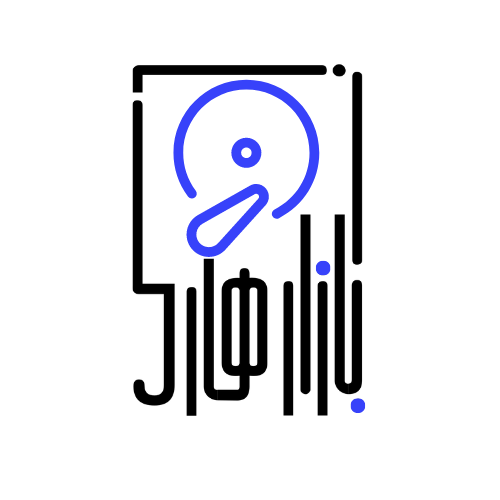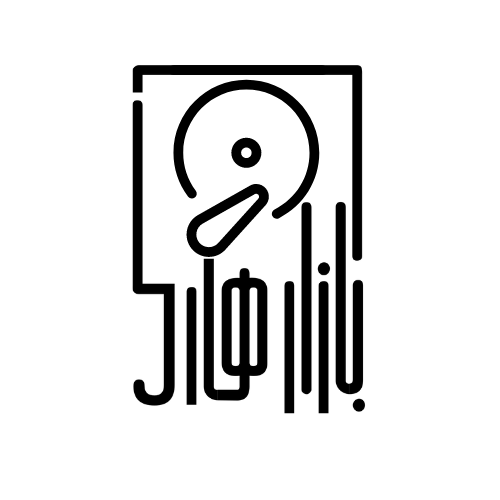نحوه تشخیص خرابی هارد اکسترنال:
هارد اکسترنال خود را به چندین سیستم مختلف متصل کنید و عملکرد آن را بررسی کنید. اگر مشکل تنها در یک سیستم وجود دارد، ممکن است مشکل خرابی هارد اکسترنال در سیستم عامل یا درایورها باشد. اگر در تمام سیستمها مشکل وجود دارد، احتمالاً مشکل از هارد اکسترنال است.
آنچه در این مقاله میخوانید :
-
بررسی نشانهها
با نشانهها و علائمی که بر روی هارد اکسترنال ظاهر میشوند، آشنا شوید. این نشانهها ممکن است شامل افزایش حرارت، صداهای غیرعادی، وقفه در دسترسی به فایلها یا کاهش سرعت انتقال دادهها باشند.
-
آزمایش در سیستمهای مختلف
هارد اکسترنال خود را به چندین سیستم مختلف متصل کنید و عملکرد آن را بررسی کنید. اگر مشکل تنها در یک سیستم وجود دارد، ممکن است مشکل خرابی هارد اکسترنال در سیستم عامل یا درایورها باشد. اگر در تمام سیستمها مشکل وجود دارد، احتمالاً مشکل از هارد اکسترنال است.

-
استفاده از برنامه های تشخیص خرابی هارد اکسترنال
بسیاری از تولیدکنندگان هارد اکسترنال ابزارهای تشخیص خرابی هارد اکسترنال مختص به برند خود را برای این نوع مشکلات ارائه دادهاند که به شما کمک میکند مشکل را تشخیص داده و راهحلهای مناسبی پیدا کنید، و از این ابزارها برای اسکن و تست هارد اکسترنال خود استفاده کنید.
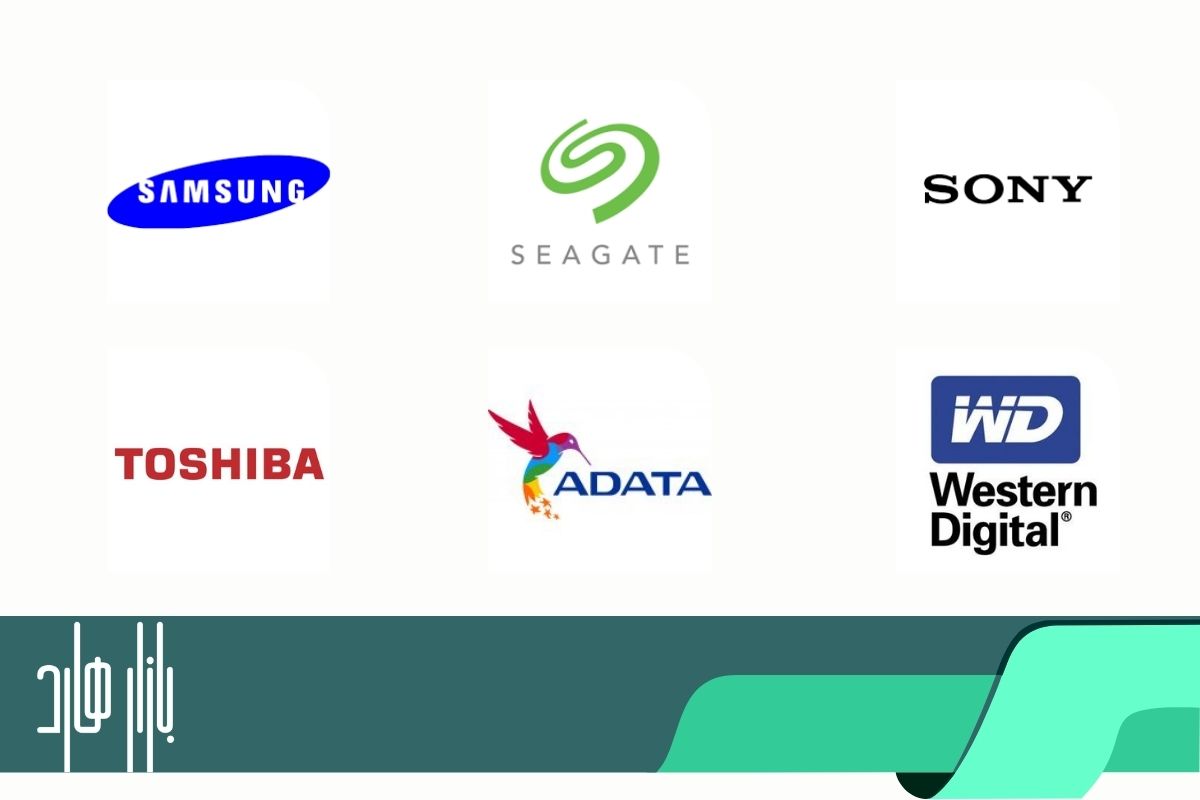
Western Digital Data Lifeguard Diagnostics برای هارد وسترن دیجیتال
Seagate SeaTools برای هارد سیگیت
CrystalDiskMark برای هارد ای دیتا
Samsung SSD Magician Tool برای هارد و ssd های سامسونگ
برنامه تست سلامت هارد HD Tune برای تمامی برند های هارد اکسترنال
۴. آزمایش با کابلهای مختلف
گاهی اوقات مشکلات هارد اکسترنال ممکن است از کابلهای معیوب یا خراب باشند. کابلهای دیگر را تست کنید و ببینید آیا مشکل حل میشود یا خیر.

۵. اسکن ویروس
بعضی اوقات مشکلات هارد اکسترنال به علت ویروسها و بدافزارها ممکن است ایجاد شده باشد و با استفاده از نرمافزارهای آنتیویروس، هارد اکسترنال خود را اسکن کنید و بررسی کنید که آیا مشکل به علت ویروس است یا خیر.
USB Disk Security
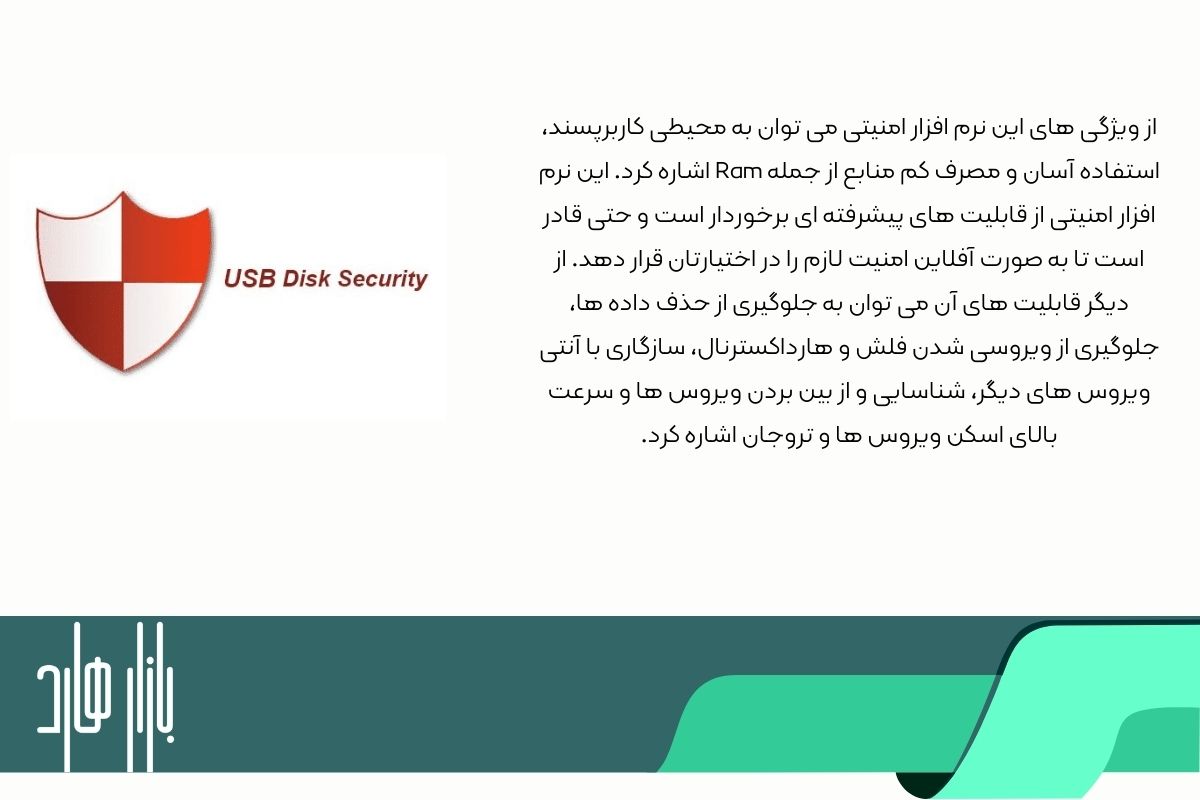
۶.بررسی دسترسی به فایلهای موجود
اگر مشکل تنها در دسترسی به برخی فایلها و پوشهها وجود دارد، ممکن است مشکل در فرمت فایلها یا مسیرهای دسترسی باشد. فایلها و مسیرها را بررسی کرده و مطمئن شوید که هیچ مشکلی وجود ندارد.

۷.آپدیت درایورها
درایورهای ممکن است با نسخههای جدید سیستم عامل ناسازگار شوند. مطمئن شوید که درایورهای به روز هستند تا به بهترین شکل با سیستم عامل همخوانی داشته باشند.
۸. مشاوره با تکنسین متخصص جهت تشخیص خرابی هارد اکسترنال
اگر هیچ کدام از مراحل بالا مشکل شما را برطرف نکرد، بهتر است با تکنیسین متخصص تماس بگیرید. مسلماً کارشناسان میتوانند با استفاده از تجهیزات و ابزارهای خاص تشخیص دقیقتری انجام دهند و راهحل مناسبی را ارائه دهند. در هر صورت باید توجه داشته باشید دستکاری های غیراستاندارد و بدون تخصص میتواند باعث وارد شدن فشار به هارد شده و پروسه بازیابی اطلاعات شما را پیچیده کند.
رایج ترین خرابی هارد اکسترنال
“Blue Screen of Death” (BSOD) خطای
اگر هارد اکسترنال شما باعث ایجاد خطای BSOD میشود، ممکن است دچار مشکلات درایورها یا تداخل با سیستم عامل باشد. برای رفع این مشکل، بهتر است درایورها را به روز کنید و تنظیمات سیستم را بررسی کنید.
صداهای غیرعادی
اگر هارد اکسترنال صداهای غیر معمولی و غیرطبیعی از خود تولید میکند، این نشانهای از خرابی میباشد. بهتر است فوراً از استفاده از هارد اکسترنال خود خودداری کنید و به تعمیرگاه تخصصی مراجعه کنید.
چراکه در اغلب موارد این صدای غیر معمول،صدای برخورد هد هارد دیسک (بازوی خواندن و نوشتن اطلاعات) به پلاتر هارد (صفحه ای مشابه یک CD که اطلاعات روی آن نوشته میشود) که بشدت نسبت به ضربه حساس است بوده و در نهایت منجر به آسیب دیدگی همیشگی به اطلاعات شما خواهد شد .درصورتیکه اطلاعات مهمی در هارد خود ذخیره نموده اید، باید در نظر داشته باشید: در صورت مخدوش شدن پلاتر حتی کارشناسان و متخصصان بازیابی اطلاعات هم توانایی احیای آن بخش از اطلاعات آسیب دیده را نخواهند داشت.
تاخیر در دسترسی به فایلها
در صورتی که هنگام دسترسی به فایلها و یا در هنگام ذخیره اطلاعات جدید یا حتی در زمان کپی اطلاعات در هارد اکسترنال تاخیرهای غیرعادی داشته باشید، ممکن است مشکل از فایلهای خراب باشد. ابتدا با اسکن هارد و بررسی فایلها مطمئن شوید که مشکل از این دلیل نیست.++
استفاده از ابزارهای تشخیص خرابی هارد اکسترنال
نرمافزارهایی مانند “CHKDSK” در ویندوز و “Disk Utility” در macOS میتوانند به شما کمک کنند تا هارد اکسترنال خود را اسکن کنید و مشکلات سطحی را تشخیص دهید و رفع کنید.
نحوه استفاده از دستور CHKDSK
برای استفاده از این دستور مانند دستور chkdsk/r/f و… باید از Command Prompt استفاده کنید.
جهت این کار می توانید روی منوی استارت ویندوز راست کلیک کرده و گزینه Command Prompt (Administrator) را انتخاب کنید.
راه دیگر شما سرچ کردن واژه CMD در سرچ ویندوز می باشد.
سپس در نتایج روی Command Prompt راست کلیک کرده و آن را با دسترسی Administrator باز کنید.
آزمایش با سیستمهای مختلف
هارد اکسترنال خود را به سیستمهای دیگر متصل کنید تا ببینید آیا مشکل به هارد مربوط است یا سیستم عامل. اگر در یک سیستم مشکل نداشته باشد، احتمالاً مشکل در سیستم عامل شماست.
اگرچه تشخیص خرابی هارد اکسترنال ممکن است چالشبرانگیز به نظر برسد، اما با دقت و اطلاعات کافی، میتوانید این مورد را به خوبی انجام دهید و هارد اکسترنال خود را در بهترین حالت نگه دارید.